Activar la función de seguridad del Módulo de plataforma segura
Résumé: En este artículo, se proporciona información sobre la activación del Módulo de plataforma segura (TPM).
Cet article concerne
Cet article ne concerne pas
Cet article n’est associé à aucun produit spécifique.
Toutes les versions du produit ne sont pas identifiées dans cet article.
Instructions
Índice:
- Habilitar la característica de seguridad del TPM en System Setup
- Activar la característica de seguridad del Módulo de plataforma segura (TPM)
- Instalar el software y el controlador del TPM
- Completar el asistente del TPM
Habilitar la característica de seguridad del TPM en System Setup
Para habilitar las características de seguridad del TPM en System Setup (BIOS), realice los siguientes pasos:
- Reinicie el sistema.
- Cuando aparezca el mensaje “Press <F2> to enter Setup”, presione la tecla <F2>.
- Cuando aparezca System Setup, vaya al grupo Security con la tecla de flecha hacia abajo.
- Presione la tecla <+> para expandir el grupo.
- Verifique que TPM Security aparezca en Security.
- Vaya a la sección TPM Security usando la tecla de flecha hacia abajo.
- Presione la tecla <Intro>.
- Presione la tecla de flecha derecha para cambiar la configuración a On.
- El TPM ahora está habilitado.
- Presione la tecla <Esc>.
- Presione la tecla de flecha hacia abajo, resalte Exit y presione la tecla <Intro>.
- El sistema se reinicia.
Activar la característica de seguridad del Módulo de plataforma segura (TPM)
Para activar el TPM:
- Arranque el sistema en System Setup presionando la tecla <F2> en la pantalla de presentación de Dell.
- Vaya al grupo Security usando la tecla de <flecha hacia abajo>.
- Presione la tecla <+> para expandir el grupo.
- Con la tecla de flecha derecha, vaya a TPM Activation.
- En el campo TPM Activation, seleccione Activate.
- Presione la tecla <Esc>.
- Con la tecla de flecha hacia abajo, resalte Save Changes and Exit para seleccionarlo y presione la tecla <Intro>; esto permite que la computadora se reinicie y arranque en el sistema operativo.
Instalar el software y el controlador del TPM
NOTA: La instalación y activación de TPM provocará una restauración del sistema Microsoft® Windows® XP para eliminar todos los puntos de restauración del sistema existentes. Cree manualmente un punto de restauración después de que la unidad segura personal esté activada y en funcionamiento, a fin de proporcionar estabilidad a futuro en el sistema.
Haga clic en Inicio y, luego, en Ejecutar. Para instalar el software y el controlador, realice lo siguiente:
- Escriba C:\Dell\TPM\setup.exe en el campo Abrir y haga clic en Aceptar para ejecutar el asistente InstallShield de Broadcom Secure Foundation™ TPM.
- Cuando se le indique reiniciar el equipo, haga clic en Sí. Si se cargó una imagen personalizada o se reinstaló el sistema operativo, se debe descargar el software desde la sección de descargas de Dell.
NOTA: Durante la instalación del software, este comprueba la versión más reciente del controlador de red. Si el controlador de red no tiene la versión más reciente, el asistente de instalación le pedirá que actualice el controlador. El TPM no funciona correctamente si se rechaza la revisión más reciente.
Completar el asistente del TPM
El asistente de inicialización del Módulo de plataforma segura (TPM) configura la cuenta del propietario para el TPM y crea un respaldo de la información del TPM.
- Haga doble clic en el icono de bandeja del sistema (Figura 1).
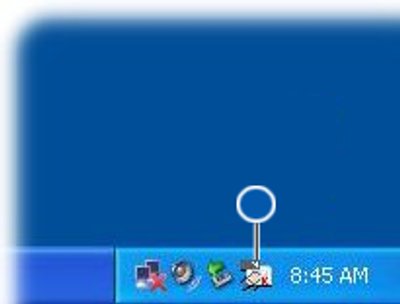
Figura 1: Icono de la bandeja del sistema TPM antes de la inicialización - Cuando aparezca la ventana Welcome (Bienvenido), haga clic en Next (Siguiente).
- Ingrese una contraseña para convertirse en usuario básico del TPM y haga clic en Next. Una cuenta de usuario básico para el TPM protege el correo electrónico, cifra los archivos y crea una unidad segura personal.
- Seleccione las características deseadas y haga clic en Next.
Para obtener más instrucciones de configuración avanzada, consulte los archivos de ayuda de la plataforma de seguridad de Broadcom o comuníquese con su departamento de TI.
Informations supplémentaires
Artículos recomendados
Estos son algunos artículos recomendados relacionados con este tema que podrían ser de su interés.
- Cómo habilitar el TPM (Módulo de plataforma de segura)
- Cómo solucionar problemas comunes con el módulo de plataforma de confianza (TPM) y BitLocker
- Cómo actualizar correctamente el firmware del TPM en una computadora Dell
- Uso de scripts o automatización para actualizaciones de firmware de TPM desde Dell
- Intel Platform Trust Technology (PTT)
Propriétés de l’article
Numéro d’article: 000141408
Type d’article: How To
Dernière modification: 29 août 2024
Version: 11
Trouvez des réponses à vos questions auprès d’autres utilisateurs Dell
Services de support
Vérifiez si votre appareil est couvert par les services de support.